Анимированные кроссворды часто используются в учебном процессе для того, чтобы ученикам было легче освоить материал, полученный на уроке. Решать подобные кроссворды куда интереснее, чем заучивать информацию. Это более интересно для подрастающего поколения, лучшим другом которого является компьютер.
С другой стороны, одной из наиболее удобных и удачных форм подготовки и представления учебного материала к урокам особенно в начальной школе, является мультимедийная презентация.
«Презентация» в переводе с английского языка означает «представление».
В мультимедийных презентациях сочетается динамика, звук и изображение, т. е. все факторы, которые помогают наиболее долго удерживать внимание ребенка.
Ученые доказали, что человек запоминает 20 % услышанного и 30 % увиденного, и более 50 % того, что он видит и слышит одновременно. Основываясь на этом в основе любой современной презентации должны лежать яркие образы, которые облегчают процесс восприятия и запоминания информации.
Создание интерактивного кроссворда в PowerPoint. Видеоурок PowerPoint.
Этим обусловлен выбор темы и актуальность моего исследования.
Цель исследования — разработать методику создания в программе PowerPoint анимированного кроссворда и на основе этой методики создать кроссворд, который продемонстрировать учащимся начальной школы.
- Изучить состояние вопроса по данной теме.
- Разработать методику создания анимированных кроссвордов в программе PowerPoint.
- На основе разработанной методики создать анимированный кроссворд.
- Апробировать созданный кроссворд на учащихся начальной школы.
1. Что такое кроссворд. Определение
Кроссворд (англ. Crossword — пересечение слов) — «крестословица», «плетенки», «пирамиды», «дорожки», «магические квадраты», головоломка, представляющая собой переплетение рядов клеточек, которые заполняются словами по заданным значениям. Обычно значения слов задаются описательно под этой фигурой, сначала значения слов, которые должны получиться по горизонтали, затем — по вертикали.
Из истории кроссвордов
Исследователям встречались находки, похожие на кроссворд, датированные еще 1–4 вв. н. э. В частности, во время раскопок, производимых в Помпеях, была обнаружена головоломка, удивительно напоминающая современный кроссворд, которую ученые датировали 79 годом н. э. При этом существуют различные версии изобретения кроссвордов. Среди стран, претендующих на звание родины кроссвордов, Италия, Великобритания, США.
По одной из версий, прототипы современных кроссвордов появились ещё в XIX веке. Самый первый дошедший до нас кроссворд был опубликован в 1875 году в сентябрьском номере журнала «Святой Николас» в Нью-Йорке. При этом первый кроссворд, соответствующий современным представлениям о кроссворде, был создан Артуром Уинном и опубликован в воскресном номере газеты «NewYorkWorld» 21 декабря 1913 года.
Кроссворды стали популярны в середине 1920-х годов.
В приложении «Наш мир» к берлинской газете «Руль» 22 февраля 1925 года впервые употребляется термин «крестословица» в статье об увлечении кроссвордами. Автор заметки «Крестословицы», подписанной псевдонимом «Bystander», первый кто перевёл на русский язык слово crossword как крестословица (сомнительно, что Bystander — писатель Владимир Набоков).
Самый первый в России кроссворд был напечатан в Ленинграде 2 декабря 1925 года в литературном журнале «Резец» № 48.
Широкую популярность приобрели кроссворды, публиковавшиеся в течение многих десятилетий в журнале «Огонек».
В постсоветское время в центральных газетах появились «фирменные» авторские кроссворды (например, призовые кроссворды Виктора Боборико в газете «Поле чудес» или традиционный «кроссворд от Олега Васильева» в «КП»).
В конце 1990-х появились специализированные «кроссвордные» газеты. Кроме классических кроссвордов и их разновидностей, упомянутых ниже, в печати появились и стали весьма популярны «скандинавские» кроссворды, а также цифровые головоломки. Сначала «рисование по числам», переименованное в «японский кроссворд», затем «судоку», «какуро» и многочисленные их вариации.
На 2015 год зарегистрировано более 400 печатных изданий, публикующих кроссворды и головоломки (как словесные, так и цифровые) различной степени сложности.
Кроссворд продолжает развиваться как по форме, так и по содержанию. Существует множество разновидностей этой игры. В разных странах есть свои любимые варианты кроссворда, причем они могут использоваться не только как полезное развлечение, но и в учебных целях. Во многих странах проводятся конкурсы по решению и составлению кроссвордов, существуют клубы любителей кроссвордов (в России — Международный клуб русских кроссвордов «Крестословица» в Ст.-Петербурге).
Вашему вниманию предлагается несколько другой подход к техническому выполнению анимированных кроссвордов, ориентированных, прежде всего, для использования на интерактивной доске, на одном слайде. А главное, раскрывается алгоритм их составления.
2. Методика создания анимированного кроссворда впрограмме PowerPoint
В качестве примера я опишу методику создания такого кроссворда в программе PowerPoint версии 2010 года, которую использовала для составления собственного анимированного кроссворда
Наиболее популярной программой для создания презентаций является программа Microsoft PowerPoint. PowerPoint переводится с английского языка, как убедительный доклад [1]. Данная программа является частью пакета Microsoft Office.
Для учителя программа Microsoft PowerPoint открывает широкие возможности, она проста в использовании, для работы в ней почти не требуется специальных навыков, но вместе с тем программа позволяет создавать в ней не только разнообразный иллюстративный ряд, но и интерактивные игры, тесты, диаграммы, таблицы и даже мультфильмы. Учащиеся могут делать в данной программе доклады, различные виртуальные экскурсии, использовать для защиты своих проектов. Таким образом, я считаю, что для обучения использование этой программы имеет множество преимуществ.
В основу моего кроссворда положены сказочные персонажи детских сказок («Приключения Буратино», «Чиполино», «Снежная королева», «Малыш и Карлсон», «Простоквашино»). Поэтому кроссворд рассчитан на учащихся начальной школы. Ресурс рекомендую использовать на уроках. Возможно также применение его во внеурочной деятельности и на занятиях группы продленного дня. Мой кроссворд предназначен как для индивидуальной, так и для коллективной работы.
Работа с ресурсом осуществляется с помощью триггеров и управляющих кнопок. Отгадываемое слово появляется по клику мыши в любом месте слайда.
1) Вставляем таблицу. Таблицу нужно рассчитать так, чтобы помимо слов вместились еще и цифры для каждого слова. Составляем кроссворд, расставляя по клеткам буквы. Лучше одни заглавные. Настраиваем таблицу так, чтобы буквы располагались по центру клетки.
2) Далее мы убираем границы. Для этого в окошке «границы» выбираем «нет границ», после чего выделяем слова в нашем кроссворде и ставим границы. Таким образом мы получили кроссворд.

3) Теперь каждое слово нужно скопировать и вставить за пределы листа. Затем очищаем наш кроссворд от слов и пишем первый вопрос, для этого вставляем надпись.

4) Выделяем вопрос и во вкладке «анимация» применяем вход к нему, после чего копированные ранее слова накладываем на то место, где оно позже появится, так же применяем к нему анимацию, затем выделяем наш вопрос и нажимаем «добавить анимацию», теперь применяем выход к нему.

5) Такую операцию проделываем со всеми словами и вопросами кроссворда, а для того, чтобы были видны все ваши шаги и их последовательность необходимо открыть область анимации.

Таким образом, при показе презентации при каждом щелчке будет появляться сначала вопрос, затем слово, потом снова вопрос и т. д.
Безусловно, к нашему кроссворду можно применять разнообразные стили букв, размер и другие функции по улучшению дизайна.
3. Апробация работы
Свою работу я представляла учащимся 4 класса. Ребята были заинтересованы тем, что я им показываю, активно отвечали на вопросы из кроссворда, разгадывали загадки и решали логические задачки, представленные мною.


Заключение
Благодаря моим исследованиям в области анимированных кроссвордов, я не только научилась создавать их, но и узнала много нового о кроссвордах и открыла для себя новые возможности в программе PowerPoint.
Источник: kakvofise.ru
Как создать кроссворд в PowerPoint
Лекции, презентации, созданные на PowerPoin, всегда добавляются с эффектами PowerPoint, чтобы сделать их более интересными для зрителей. Кроме создания презентаций, пользователи могут создавать кроссворды прямо в PowerPoint.
В кроссворд добавляются ходы при отображении вопросов или ответов. Так игра станет более живой, повысит интерес студентов при участии в лекции. В следующей статье вы узнаете, как создать кроссворд в PowerPoint.
- Как создать эффекты движения в PowerPoint
- Как вставить текст в изображения в PowerPoint
- Продемонстрируйте трехмерную диаграмму в PowerPoint
Инструкция по созданию кроссвордов в PowerPoint
Откройте PowerPoint и удалите все детали, отображаемые на слайде. Щелкните слайд правой кнопкой мыши и выберите «Формат фона».

Отобразите фоновый интерфейс в правой части экрана. Здесь мы можем заполнить фон слайда в разделе «Заливка». Нажмите «Применить ко всем», чтобы применить фон ко всем слайдам.
Если вы оставите белый фон, вы можете пропустить этот шаг.
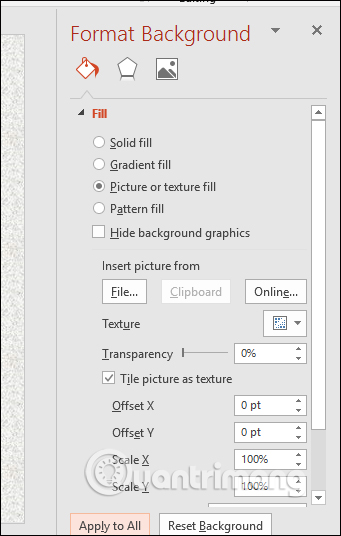
Нажмите «Вставить», чтобы выбрать WordArt, чтобы создать художественный шрифт для заголовка слайда, или выберите «Вставить» и нажмите «Текстовое поле», чтобы нарисовать текстовое поле на слайде.

Введите текст в рамку, затем выберите шрифт, размер и стиль шрифта для строки темы.

Затем выберите Анимацию, чтобы создать эффект заголовка слайда. В разделе «Выделение» выберите эффект «Подчеркивание» или эффект из этого списка.

Чтобы настроить эффект бегущего текста в конце слайд-шоу, также на вкладке «Анимация» пользователь щелкает раздел «Панель анимации».

Если посмотреть на слайд справа, отобразится имя текстового поля, щелкните стрелку раскрывающегося списка и выберите «Время».

Появится диалоговое окно с эффектом, выбранным пользователем. Перейдите на вкладку «Время» и в разделе «Начало» выберите «С предыдущим», в разделе «Продолжительность» выберите продолжительность эффекта, в разделе «Повтор» выберите значение «До конца слайда», затем нажмите «ОК», чтобы закрыть диалоговое окно.
Если вы хотите добавить еще одно текстовое поле под строкой темы, также напишите текст и вставьте эффект указанным выше способом.

Далее мы вставим порядок вопросов. Щелкните элемент «Вставить», выберите «Фигуры» и щелкните «Овал».

Нажимаем клавишу Shift, чтобы нарисовать круг. Помимо круга, вы также можете выбрать другое изображение для порядка вопросов. В разделе «Формат» выберите стиль в разделе «Стили фигур», заполните фон фигурой «Заливка фигуры», цвет границы — в контуре фигуры, эффект — в разделе «Эффекты фигуры».

Щелкните изображение правой кнопкой мыши и выберите «Редактировать текст». Введите вопрос номер 1, 2, 3,.

Затем вы также редактируете шрифт, стиль, размер шрифта для порядкового номера.

Затем мы выбираем эффект для порядкового номера, также нажимаем «Анимация» и выбираем эффект в разделе «Акцент».

Также щелкните раздел «Анимация» и выберите «Панель анимации», чтобы отобразить панель анимации справа. Щелкните «Время».
На вкладке «Время» щелкните «Триггер», затем установите флажок «Эффект запуска при нажатии кнопки выключения». Пользователи нажимают на изображение 1 и затем нажимают ОК.

Щелкните номер первого заказа и выберите «Копировать», а затем «Вставить» позиции ниже для оставшегося количества предложений. Щелкните Добавить текст, чтобы исправить правильное число.
В результате будет такой же серийный номер, как показано ниже.

Нажмите «Вставить», чтобы выбрать таблицу, а затем выберите количество ячеек, соответствующее ответу на 1-й вопрос.

Выделите все поля и щелкните вкладку «Дизайн», выберите «Цвет пера», чтобы настроить цвет границы, и выберите светлую границу в поле.

Щелкните Границы и выберите Все границы, чтобы заполнить ячейки. Коррекция цвета фона в разделе «Затенение».

В разделе «Макет» мы настраиваем размер по высоте и ширине соответственно для всех ячеек, а также регулируем положение букв в разделе «Выравнивание».
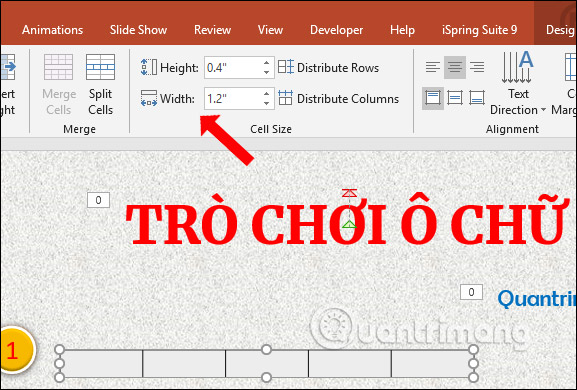
Введите ответ в каждую ячейку и настройте шрифт, размер и цвет шрифта как обычно.

Копируем первую коробку случая вниз к остальным ответам. Если поле лишнее, удалите его. Если ячейки нет, нажмите «Макет», а затем выберите команды для добавления ячеек в разделе «Строки и столбцы».

В результате мы получим лист ответов, как показано ниже. Вам необходимо выровнять каждую строку полей для ответов по одинаковому размеру и выравниванию.

Щелкните вкладку Таблица и затем создайте количество ячеек, равное количеству ответов на вопрос 1. Мы также выполняем выравнивание, как и в случае с полями для ответов.

Продолжайте нажимать на вкладку «Анимация», а затем выберите эффект в разделе «Выход».

Щелкните панель анимации, а затем щелкните «Время», чтобы изменить время для эффекта.

Отобразите диалоговое окно с именем эффекта, также щелкните «Триггеры» и выберите «Начать эффект при щелчке», щелкните правильное имя таблицы и нажмите «ОК».

Продолжаем рисовать квадраты над ответами на слайде.
Ответ будет скрыт, как показано ниже. Не забудьте вставить эффект выхода для строк, перекрывающих ответ.


Снова щелкните слайд 1 и щелкните номер 1, щелкните «Вставить» и выберите «Действие».

Отобразите диалоговое окно «Параметры действия», нажмите «Гиперссылка», чтобы выбрать, и выберите значок треугольника, чтобы раскрывающийся список, выберите «Слайд».

В открывшемся диалоговом окне щелкните слайд, содержащий вопрос номер 1, и нажмите OK. Переходите к следующему вопросу, номер 2 будет ссылаться на слайд с номером 2.

Вернитесь к слайду, содержащему вопрос номер 1, нажмите «Вставить» и выберите «Фигуры», чтобы выбрать значок, чтобы вернуться в основной интерфейс.
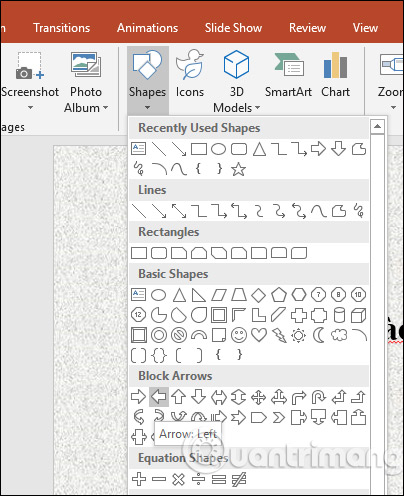
Вставьте значок в место под слайдом и нажмите «Изменить текст», если хотите.

Нажмите «Вставить» и выберите «Действие», чтобы добавить команду действия для значка. При отображении интерфейса параметров действий также выбираются гиперссылки и слайды. Затем пользователь выбирает первый слайд.

Скопируйте этот значок на остальные слайды с вопросами. Но вам нужно привязать эту иконку к первому слайду, чтобы вернуться в таблицу подсказок слов. Итак, мы закончили разгадывать кроссворд в PowerPoint.

Вы можете отслеживать кроссворд, показывающий, как это делается в PowerPoint, на видео ниже.
Итак, мы создали слайд-игру кроссворда в PowerPoint. Шаги очень много выполнены, поэтому читатель должен внимательно следить за ними и выполнять пошаговые шаги сверху вниз, чтобы получить слайд кроссворда.
- Как создать текстовые эффекты в PowerPoint
- Как вставить текст в изображения в PowerPoint
- Управляйте форматированием шрифтов, изменяйте растяжку и создавайте художественный текст в Word
Источник: snaptik.ru
Создание кроссворда в PowerPoint
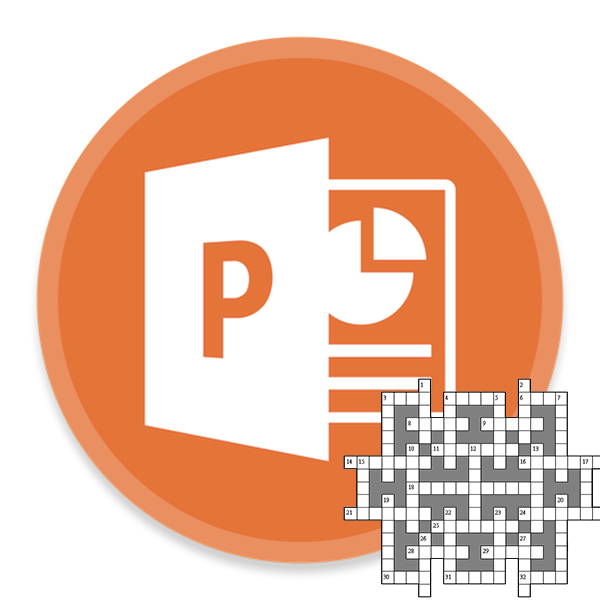
Создание интерактивных объектов в PowerPoint является хорошим и действенным способом сделать презентацию интересной и необычной. Одним из примеров может являться обыкновенный кроссворд, который все знают по печатным изданиям. Чтобы создать нечто подобное в PowerPoint придется попотеть, но результат того стоит.
Процедура создания кроссворда
Само собой, прямых инструментов для этого действия в презентации не предусмотрено. Так что придется использовать другие функции, чтобы визуально в итоге получилось именно то, что нам нужно. Процедура состоит из 5 пунктов.
Пункт 1: Планирование
Этот шаг можно и пропустить, если пользователь волен импровизировать на ходу. Однако будет гораздо проще, если удастся заранее знать, какой вид будет иметь кроссворд и какие слова будут в него вноситься.
Пункт 2: Создание основы
Теперь нужно начертить знаменитые клеточки, в которых будут буквы. Эту функцию будет выполнять таблица.
- Потребуется самая банальная таблица, которая создается наглядным способом. Для этого открываем вкладку «Вставка» в шапке программы.

- Нажимаем на стрелочку под кнопкой «Таблица».
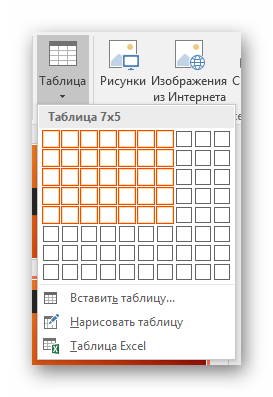
- Появляется меню создания таблиц. В самом верху области можно увидеть поле 10 на 8. Здесь выбираем все клеточки, нажав на последнюю в правом нижнем углу.
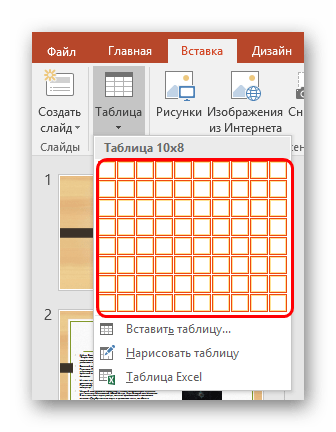
- Будет вставлена стандартная таблица 10 на 8, которая имеет цветовое оформление в стиле темы данной презентации. Это никуда не годится, нужно редактировать.
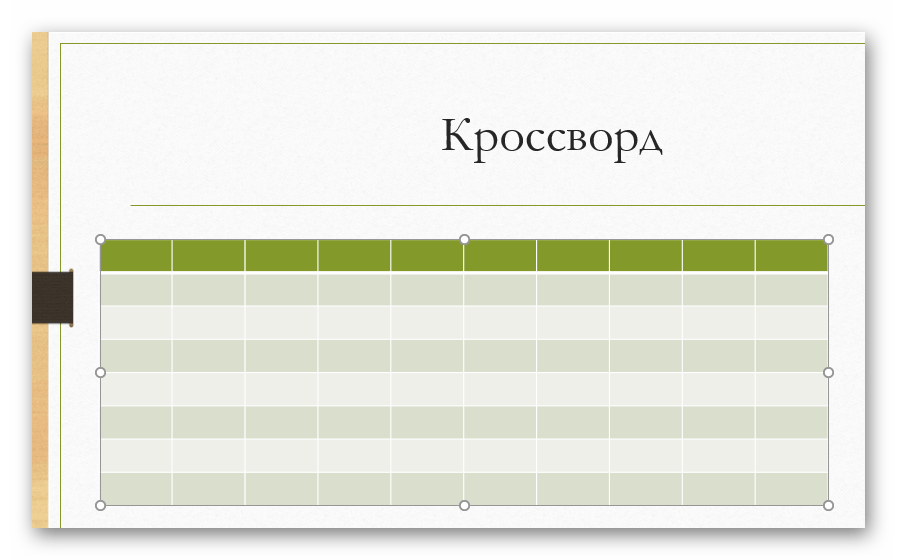
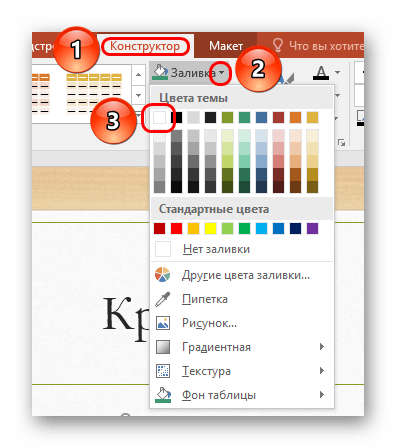


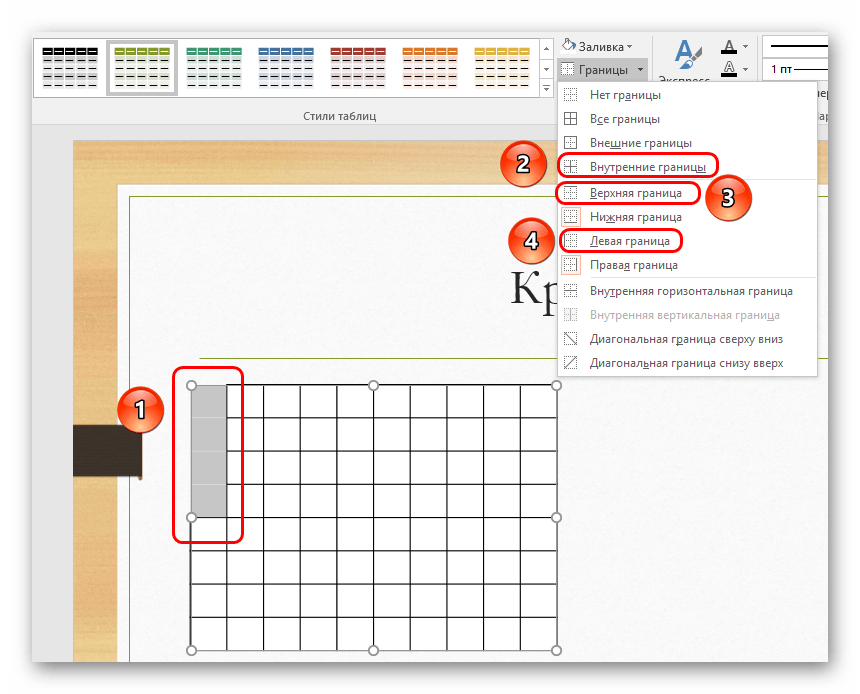
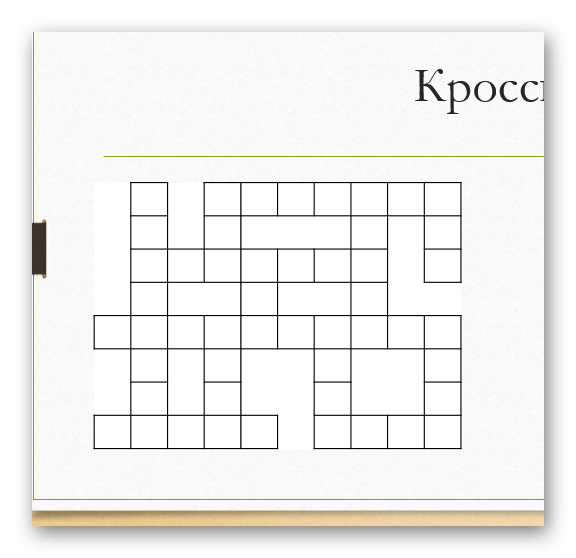
Пункт 3: Наполнение текстом
Теперь будет сложнее – нужно заполнить ячейки буквами для создания нужных слов.
- Для этого нужно отправиться во вкладку «Вставка».

- Здесь в области «Текст» нужно нажать кнопку «Надпись».
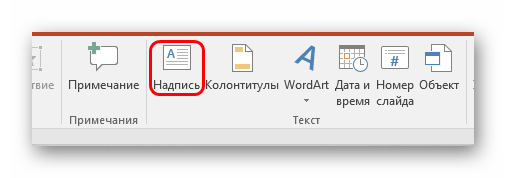
- Появится возможность нарисовать область для текстовой информации. Стоит нарисовать в любом месте столько вариантов, сколько слов содержится в кроссворде. Останется прописать слова. Горизонтальные ответы нужно оставить, как есть, а вертикальные расположить в столбик, перешагивая на новый абзац каждой буквой.

- Теперь нужно подставить области за ячейки в том месте, откуда начинается текст.
- Настает самая сложная часть. Нужно верно скомпоновать надписи так, чтобы каждая буква попадала в отдельную клеточку. Для горизонтальных надписей можно делать отступы с помощью клавиши «Пробел». Для вертикальных все сложнее — понадобится изменять междустрочный интервал, поскольку с помощью переноса на новый абзац путем нажатия «Enter» интервалы будут слишком большими. Для изменения надо выбрать «Междустрочный интервал» во вкладке «Главная», и здесь выбрать вариант «Другие варианты междустрочных интервалов»
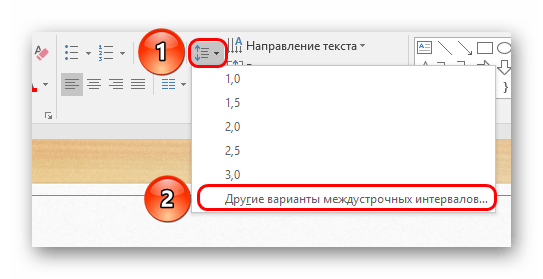
- Здесь нужно внести соответствующие настройки, чтобы отступ был достаточным для корректного вида. Например, если используется стандартная таблица, в которой пользователь изменял только ширину ячеек для придания им квадратной формы, то подойдет значение «1,3».
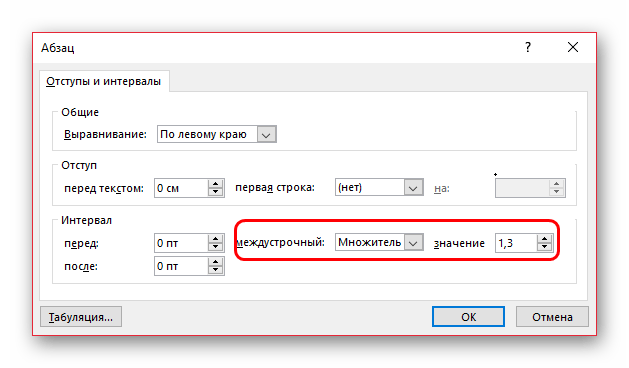
- Останется совместить все надписи так, чтобы пересекающиеся буквы слились воедино и не слишком сильно выделялись. При определенной усидчивости можно добиться 100%-го слияния.
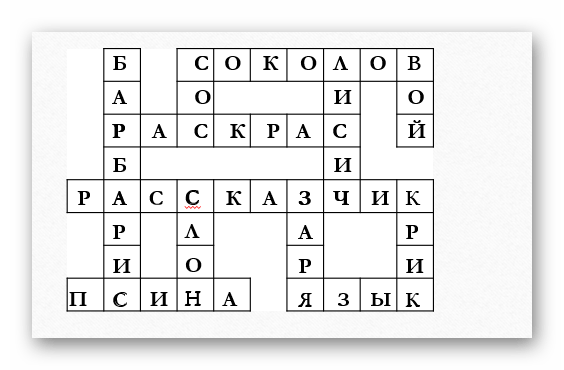
В результате должен получиться классический кроссворд. Полдела сделано, но это еще не все.
Пункт 4: Поле вопросов и нумерация
Теперь потребуется вставить в слайд соответствующие вопросы и пронумеровать ячейки.
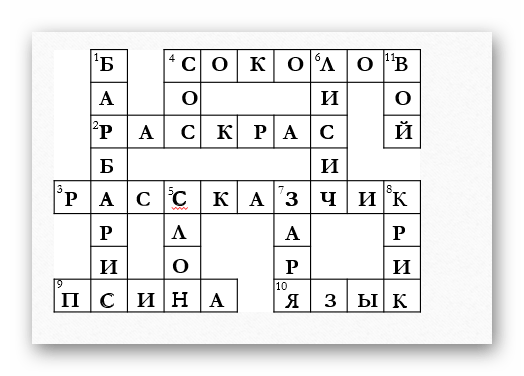
- Вставляем еще два раза столько же полей для надписей, сколько имеется слов.
- Первая пачка заполняется порядковыми номерами. После введения нужно задать цифрам минимальный размер (в данном случае это 11), который нормально сможет восприниматься визуально при демонстрации, и при этом не будет загораживать пространство для слов.
- Вставляем цифры в ячейки для начала слов так, чтобы они были в одинаковых местах (обычно в левом верхнем углу) и не мешали вписанным буквам.
После нумерации можно заняться и вопросами.
В итоге получится классический кроссворд с вопросами и ответами.
Пункт 5: Анимирование
Теперь остается добавить элемент интерактивности данному кроссворду, чтобы сделать его окончательно красивым и эффектным.
- Выбирая по одной каждую область надписи, следует добавлять к ней анимацию входа. Урок: Как добавить анимацию в PowerPoint Лучше всего подойдет анимация «Появление».

- Справа от списка анимации находится кнопка «Параметры эффектов». Здесь для вертикальных слов нужно выбрать «Сверху»…
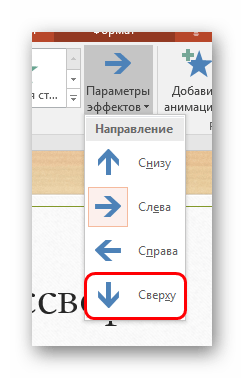 …а для горизонтальных – «Слева».
…а для горизонтальных – «Слева». 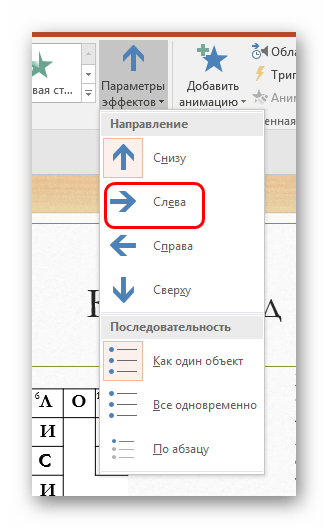
- Остается последний шаг – нужно настроить соответствующий триггер для связки слов с вопросами. В области «Расширенная анимация» нужно нажать кнопку «Область анимации».
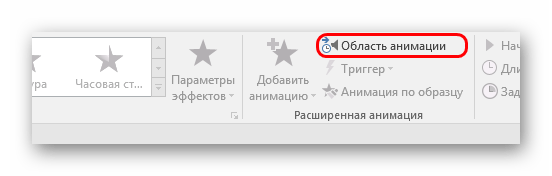
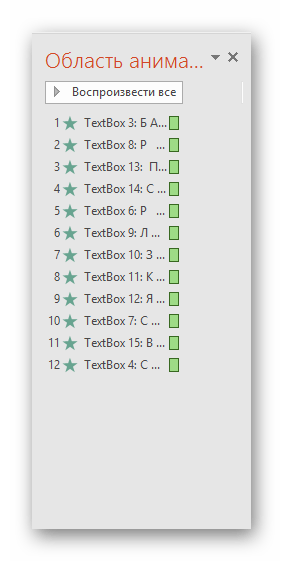
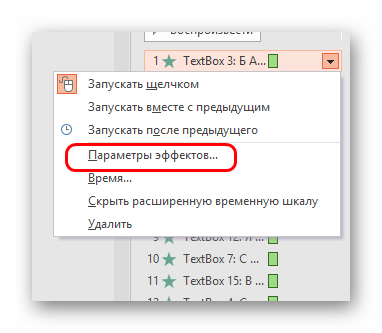
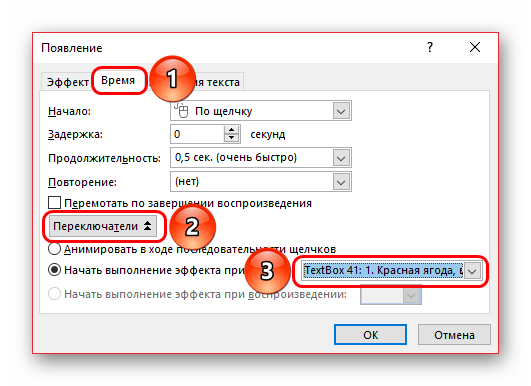
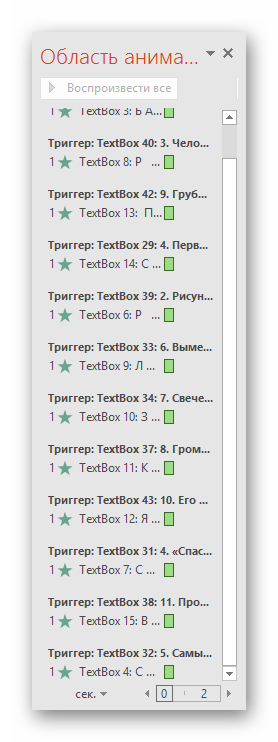
Теперь кроссворд стал интерактивным. При демонстрации поле для ответов будет абсолютно пустым, и для отображения ответа нужно нажать на соответствующий вопрос. Оператор сможет делать это, например, когда зрители смогли правильно ответить.
Дополнительно (не обязательно) можно добавить эффект выделения отвеченного вопроса.
- Следует на каждый из вопросов наложить дополнительную анимацию из класса «Выделение». Точный список можно получить, развернув список вариантов анимации и нажав кнопку «Дополнительные эффекты выделения».
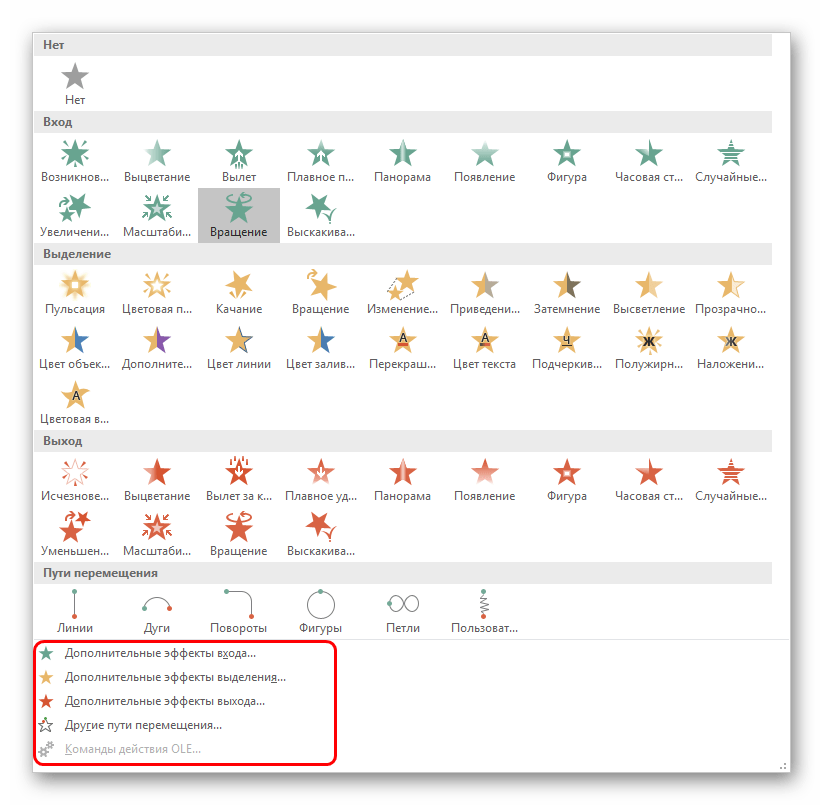
- Здесь можно выбрать предпочтительные. Лучше всего подойдут «Подчеркивание» и «Перекрашивание».
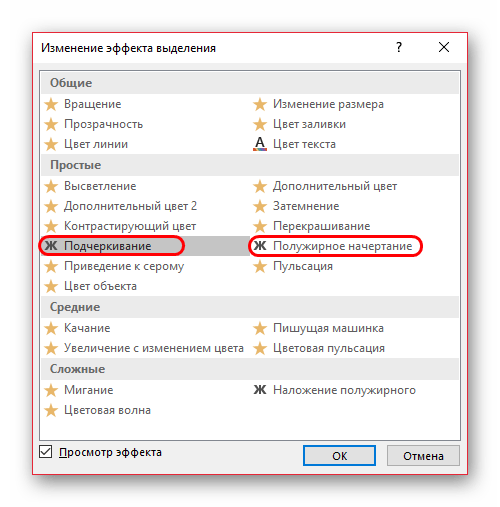
- После того, как анимация будет наложена на каждый из вопросов, стоит опять же обратиться к «Области анимации». Здесь эффект каждого из вопросов стоит переместить под анимацию каждого соответствующего ответа.
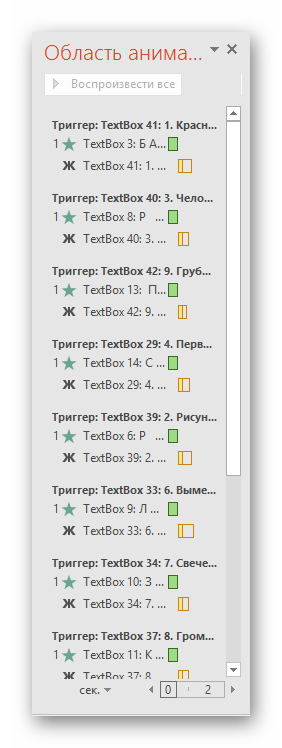
- После этого нужно выбрать каждое из этих действий по очереди и на панели инструментов в шапке в области «Время показа слайдов» в пункте «Начало» перенастроить на «После предыдущего».
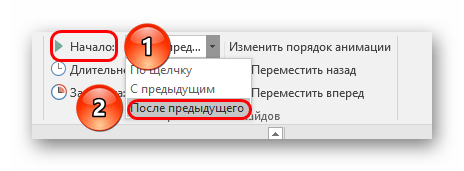
В итоге мы будем наблюдать следующее:
При демонстрации слайд будет содержать лишь клеточки для ответов и список вопросов. Оператор должен будет нажимать на соответствующие вопросы, после чего в нужном месте будет появляться соответствующий ответ, а вопрос будет выделен, чтобы зрители не забыли, что с ним уже все закончено.
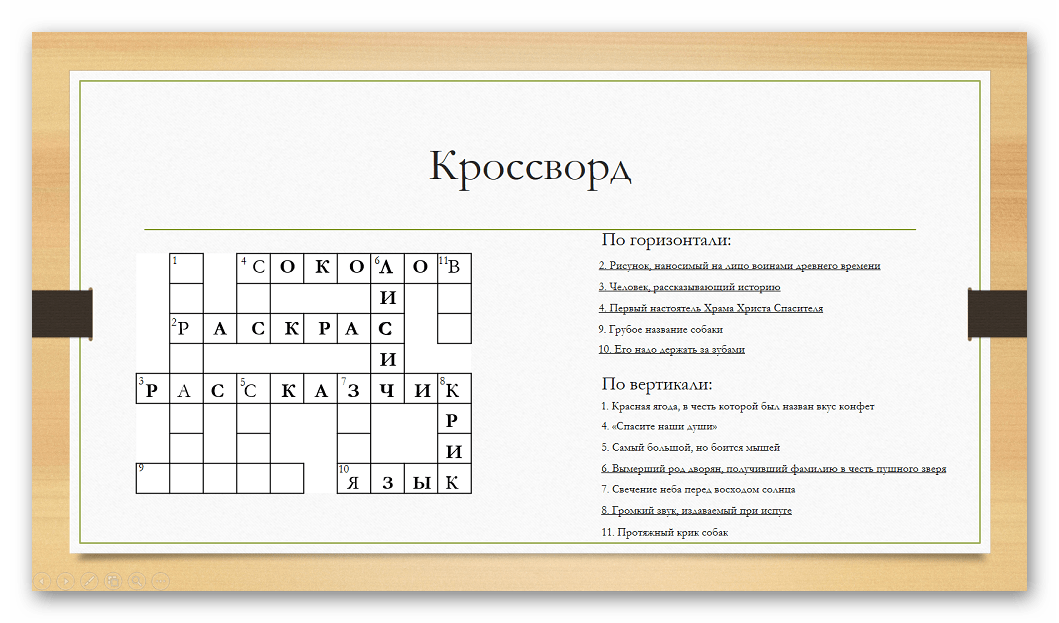
Заключение
Создание кроссворда в презентации – дело кропотливое и долгое, однако обычно эффект бывает незабываемым.
Источник: lumpics.ru